Você sabe de onde vem a voz que lê os textos dos jogos do Escribo Play? Acertou quem pensou no próprio celular ou tablet. O app usa os ajustes no menu Acessibilidade do aparelho. Confira a seguir como funciona a configuração das opções de acessibilidade do Escribo Play nos aparelhos de sistemas Android e iOS.
Atualizado em 29/04/2020.
Aparelhos Android
Para acessar, entre no menu “Configurações” e depois em “Acessibilidade”.
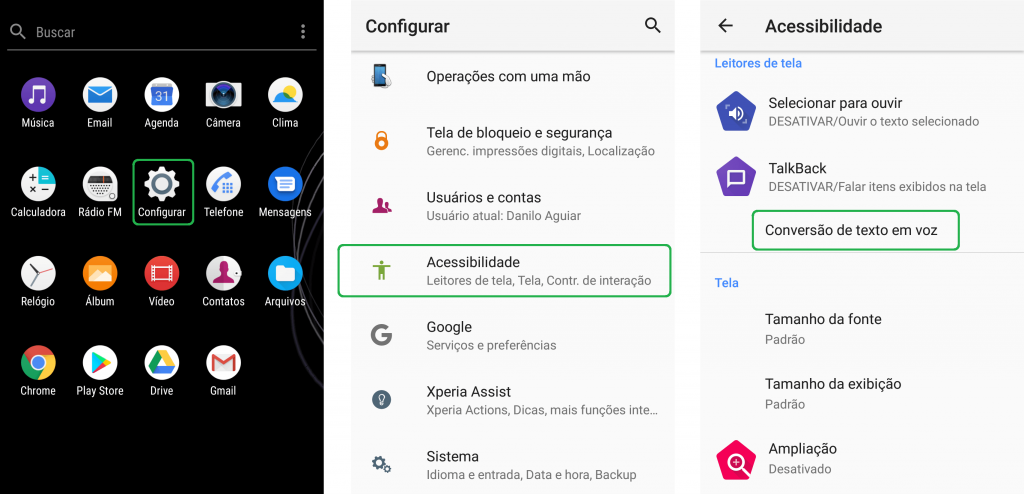
Se você precisa regular o tom ou a velocidade da leitura, toque em “Conversão de texto em voz” e procure pelas barras de “Taxa de Fala” para escolher entre voz rápida ou devagar (número 1 na imagem abaixo) e “Frequência do som” para voz grave ou aguda (2).
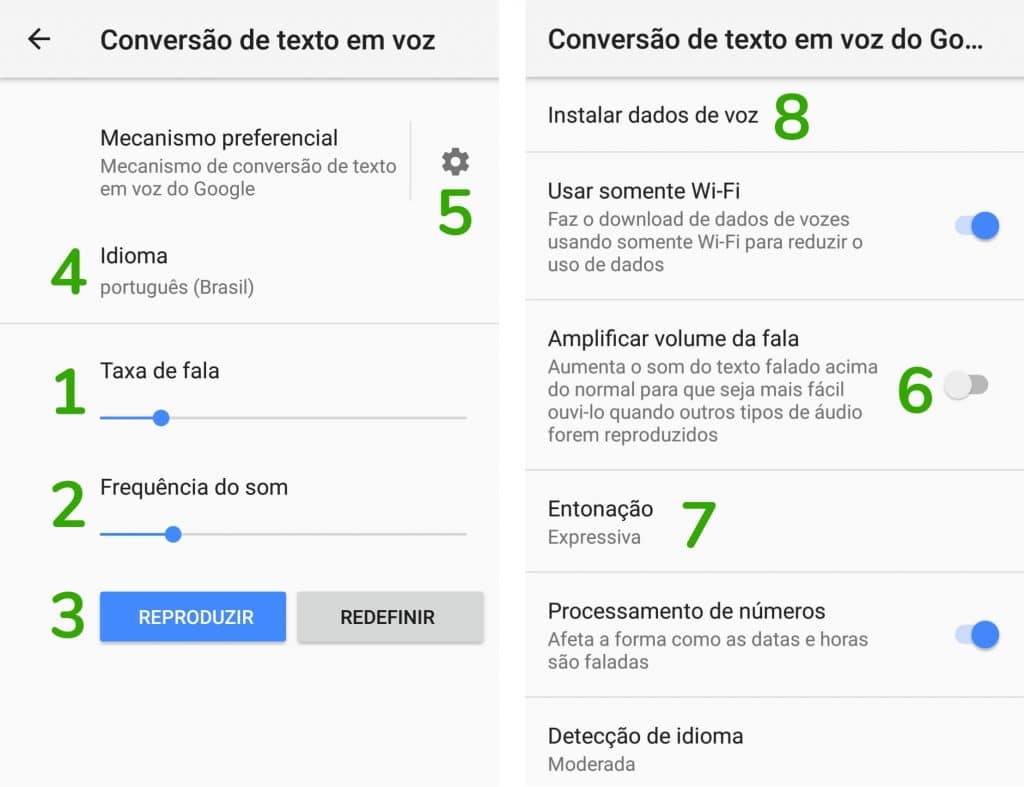
No botão “Reproduzir” (3), você ouve uma pequena demonstração de como será a fala da voz do sistema. E em “Idioma” (4), você pode mudar a língua falada por ela.
Nas configurações do “Mecanismo preferencial” (5), você ainda pode amplificar o volume da fala (6), controlar a entonação da voz para que seja pouco expressiva, neutra ou muito expressiva (7) e instalar dados de voz para diversos outros idiomas (8).
Vale ressaltar que as configurações padrão da conversão de texto em voz podem variar de acordo com o celular ou tablet. Elas podem incluir os mecanismos mais tradicionais, como o do Google e o do fabricante do aparelho, e de terceiros – caso você tenha instalado pela Google Play Store.
iOS: iPhones e iPads
A partir da versão 1.1.5 do Escribo Play, a velocidade da leitura da tela passou a ser fixada para garantir uma melhor usabilidade e que as crianças entendam o que é falado com mais fluidez. Para versões anteriores, a principal ferramenta de acessibilidade do iOS é o VoiceOver. Esse é um recurso que transforma em áudio detalhes de texto na tela dos aparelhos. Ele é essencial para configurar as opções de acessibilidade do Escribo Play. Para acessá-lo, no menu principal toque em “Ajustes”, depois “Geral”, “Acessibilidade” e procure pelo VoiceOver.
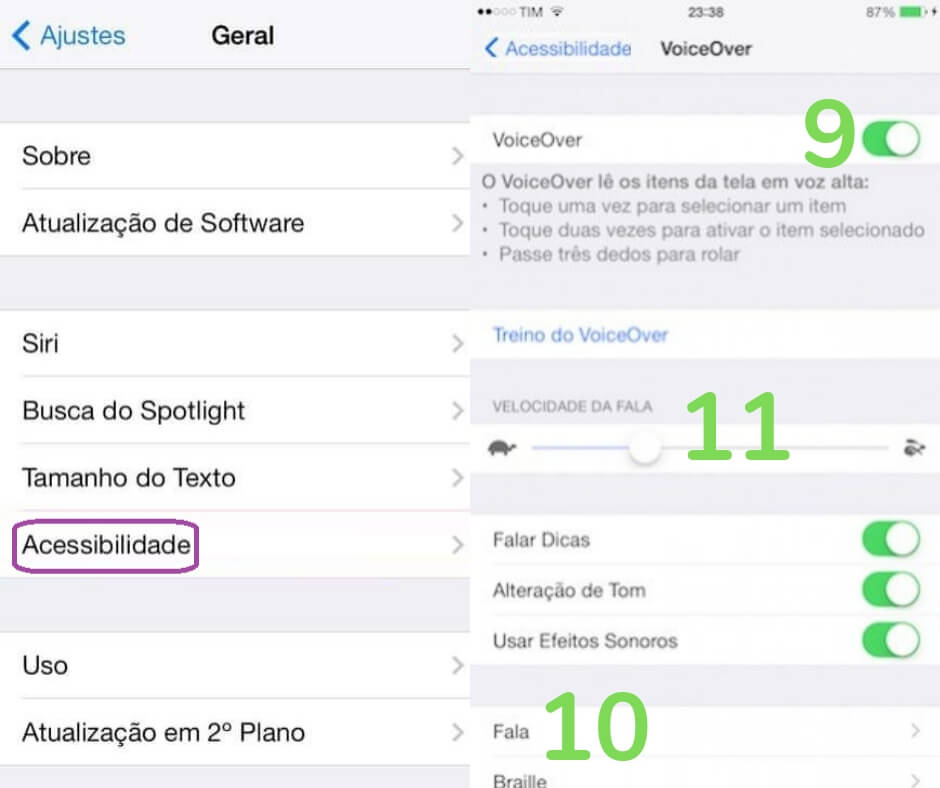
Toque na chave de ativação acima, à direita, para iniciar o “VoiceOver” (9).
Em “Fala” (10), toque em “Adicionar Novo Idioma” e, depois de escolher o idioma que deseja, você será redirecionado(a) para a tela Fala. Em “Voz”, escolha a que deseja usar.
Ainda em fala, determine os padrões de fala tocando em Padrão ou Qualidade Aprimorada. O download dessa voz será iniciado caso escolha Qualidade Aprimorada, não tiver feito o download e o dispositivo esteja conectado a uma rede Wi-Fi.
Também é possível aumentar ou reduzir a velocidade de fala movendo o controle deslizante da voz (11).
Leia mais
Veja as tarefas de casa passadas pelo Escribo Play com o menu “Atividades”
Guia: aproveite o máximo do menu Desempenho no Escribo Play
Modo para pessoas com deficiência
Em algum jogos do Escribo Play, você pode jogar com o auxílio da leitura para deficientes visuais ou de uma intérprete em Linguagem Brasileira de Sinais (Libras).

Para ativar essas configurações, toque no menu no canto superior direito da tela de seleção de jogos (12) e, em Acessibilidade, escolha a modalidade.

Na opção para deficientes visuais, o sistema faz a leitura de toda a tela, explicando o jogo e dando contexto à criança. Para quem selecionar Libras, intérpretes orientam as crianças a cada novo nível sobre como brincar com os joguinhos. Esse conteúdo adicional é aberto automaticamente pelo YouTube do celular ou tablet.
Essa é só uma das vantagens de brincar com o Escribo Play. Quer saber mais sobre os nossos jogos educativos? Entre em contato conosco no nosso WhatsApp neste link. Aproveite e assine agora as notificações do blog da Escribo no sininho ao lado e ficar por dentro de novidades sobre tecnologia e educação com nosso conteúdo em primeira mão. Até mais!

Américo é doutor em educação pela Johns Hopkins University. Pesquisador em educação, fundou a Escribo onde trabalha com as escolas para fortalecer o aprendizado das crianças.

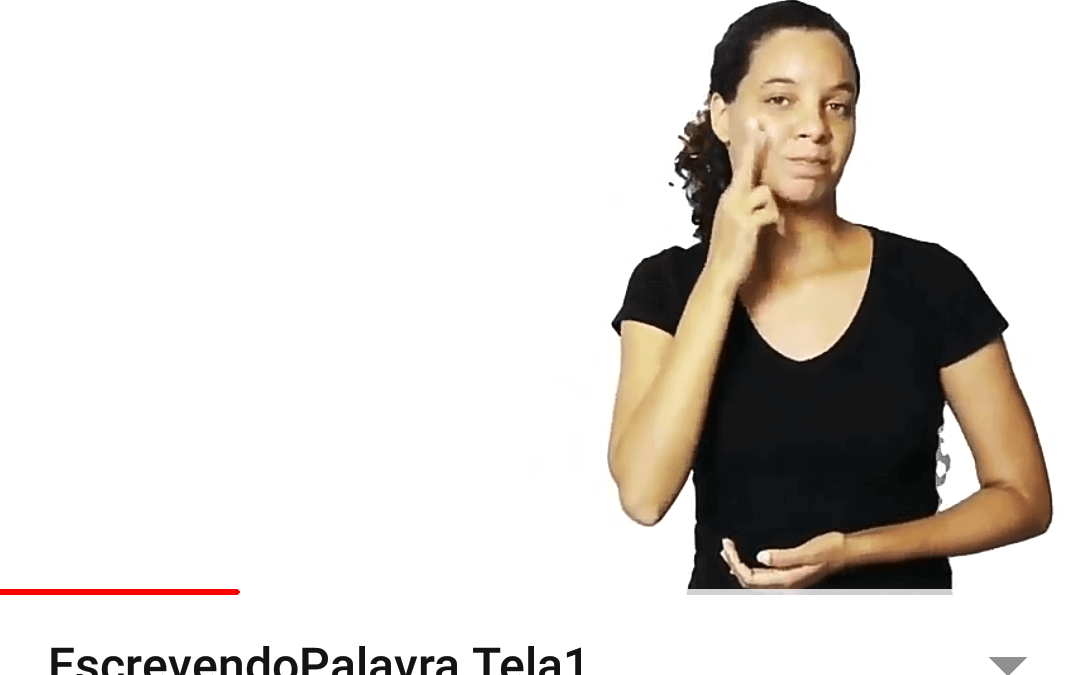
Comentários